在Word文档中,为奇数和偶数页分别添加不同的页眉和页脚是一种常见的需求,特别是在需要区分内容或者风格的情况下。然而,手动逐页设置这些元素可能会非常耗时。因此,今天这篇文章会为您详细介绍一种自动化方法来快速批量添加奇数和偶数页眉页脚,以提高效率。
在处理大型文档或者出版物时,为奇数和偶数页分别添加不同的页眉和页脚是非常重要的。这样做可以使文档更具可读性和专业性,提升其整体外观和用户体验。让我们以一个实际情况为例来说,假设一本书中每一个的奇数页需要包含书名和页码的页眉,而偶数页则需要包含章节标题和页码的页眉。此外,每一页的页脚需要显示书籍的版权信息和页码。在这种情况下,通过手动为每一页逐个设置页眉和页脚将会非常繁琐和耗时。这不仅会降低你的工作效率,还可能导致错误或者一致性问题。因此,使用一款专业的批量文件处理工具将会大大简化这个任务,并确保每一页的页眉和页脚都按照预期设置。
今天要为您介绍的是「我的ABC软件工具箱」。该软件提供了简洁的可视化界面,其中包含了众多批量文件处理功能,例如批量修改文件内容、批量压缩、批量合并拆分等等,当然也包括我们今天探讨的批量添加页眉页脚,这个功能下还有许多自定义选项,让用户可以自由对输出效果进行设置,有且不限于调整页眉的样式、位置和内容等。操作起来也是相当简单。
在软件主页中点击「文件内容」-「添加 Word 页眉页脚」。
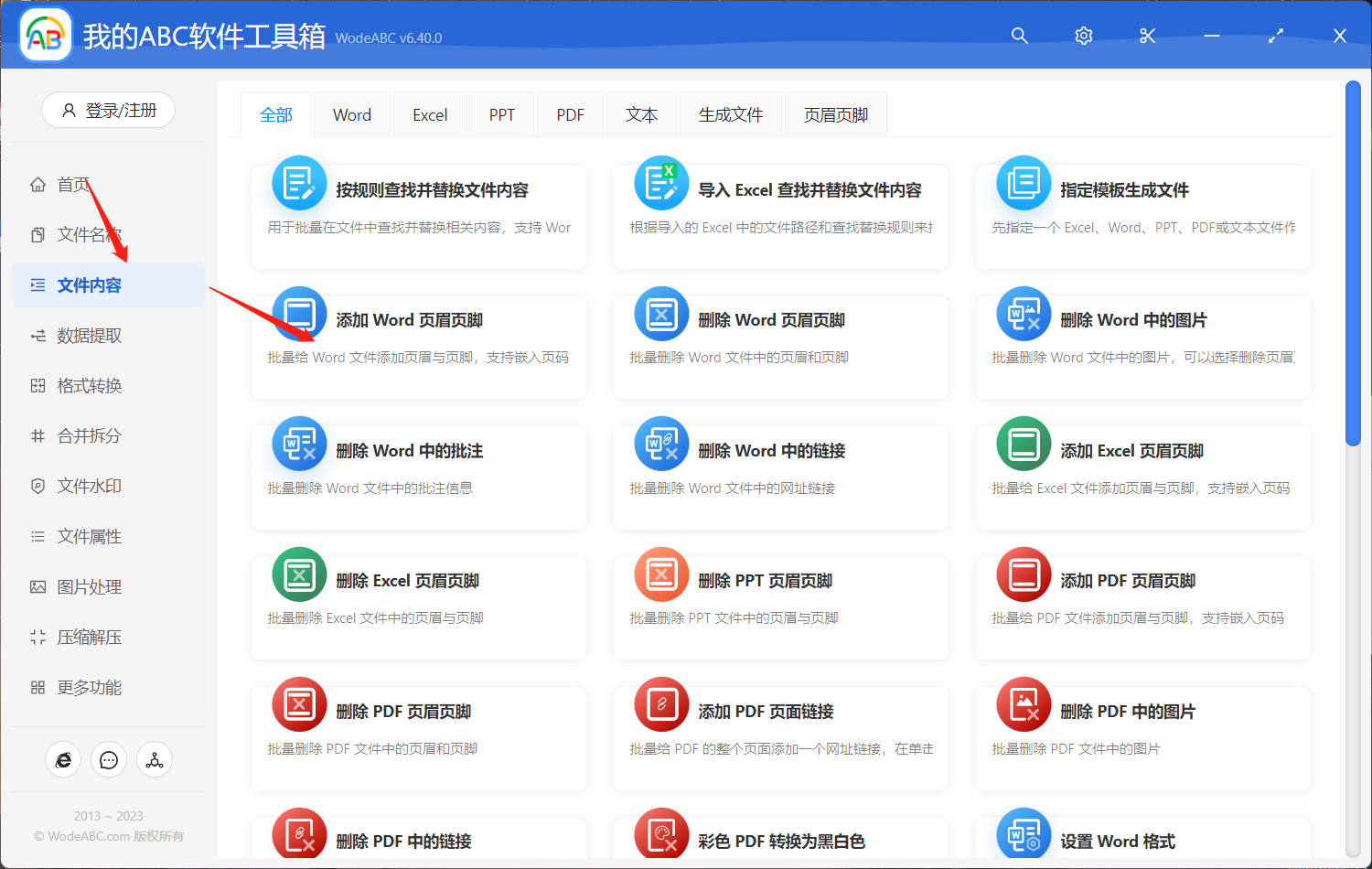
接着添加需要插入奇偶数页面的页眉页码的 Word 文档,这里您可以上传多份文件同时进行批量处理。
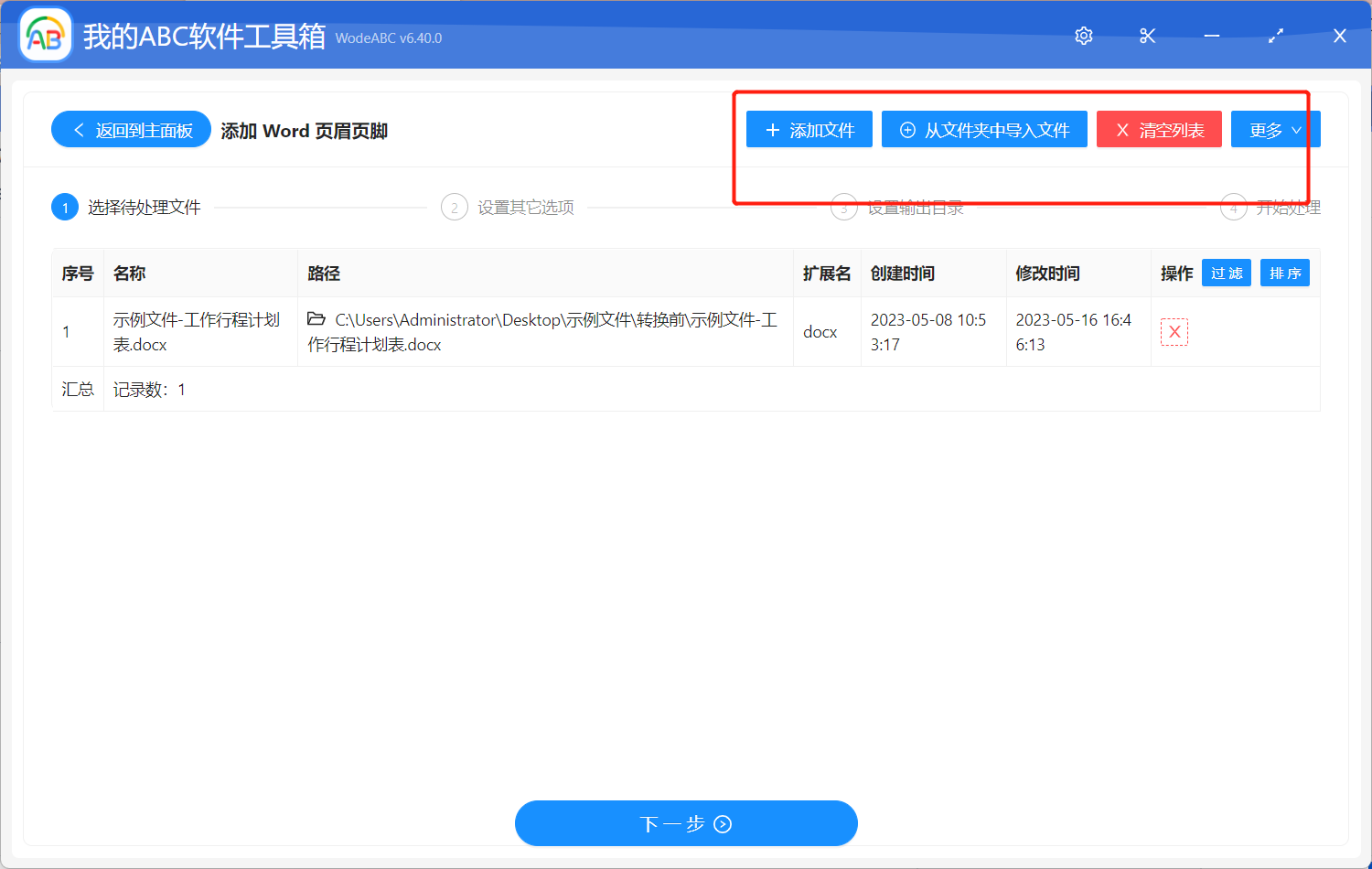
在下面的自定义设置界面中,选择「输入的文本内容」-「页眉与页脚」,接下来您可以按照自己的需求设置页眉的位置,点击「区分奇偶页」并将具体的文本内容输入在下方,点击”下一步“。
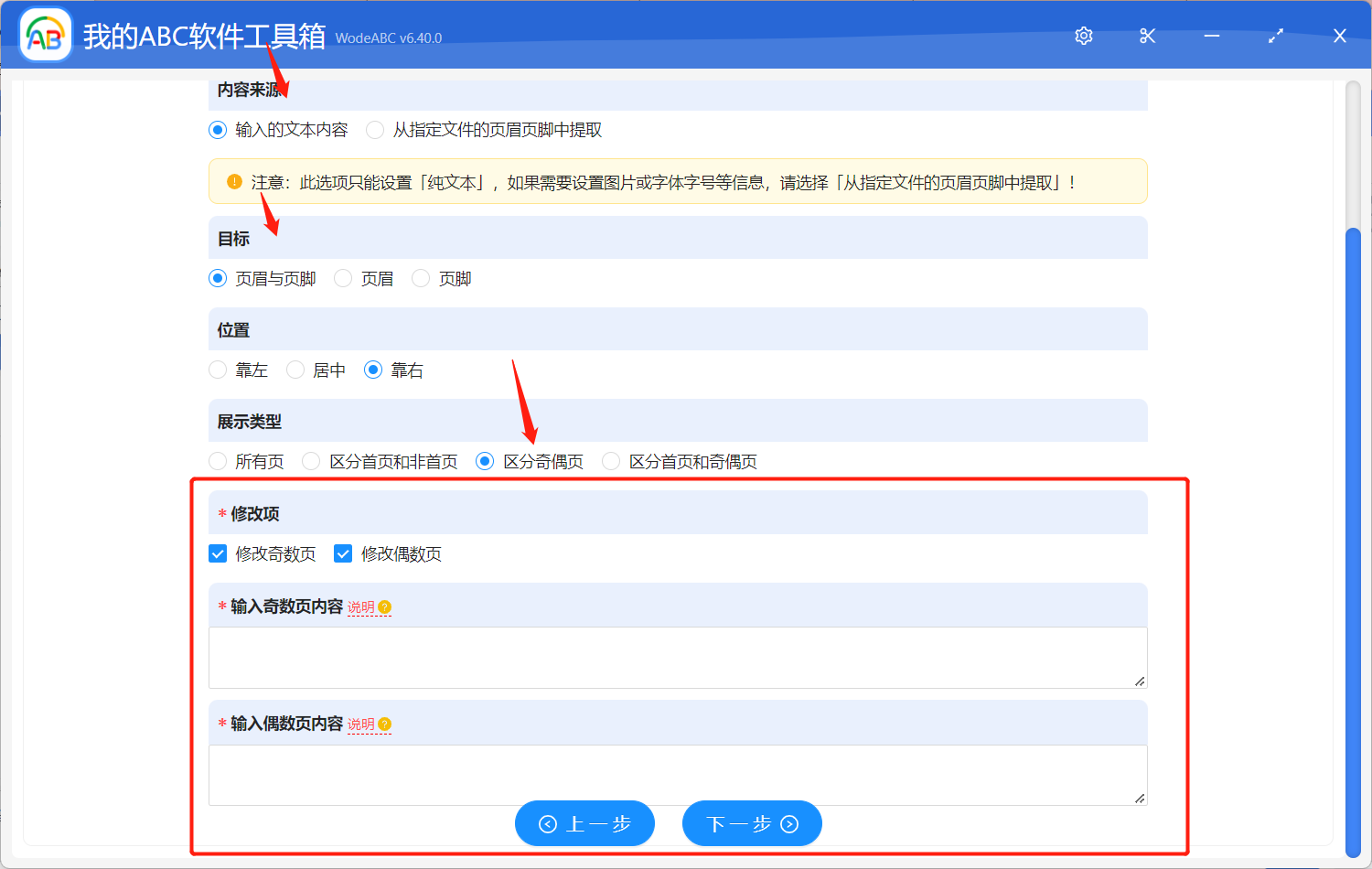
之后就是大家比较熟悉的指定输出目录,最后点击“开始处理”就可以等待软件自动将剩下的工作做完了。
很快我们就可以看到处理完成的提示,一起打开刚刚设置好的文件夹看一下完成的怎么样吧!以文中的例子作为示范,下方的效果图可供您作为参考,可以看到批量处理过后的在奇数页(第一页和第三页)与偶数页(第二页)的页眉是完全不同的,奇数页包含了书名和页码的页眉页脚,而偶数页包含的是章节标题和页码的页眉页脚,满足了此事例中的要求。
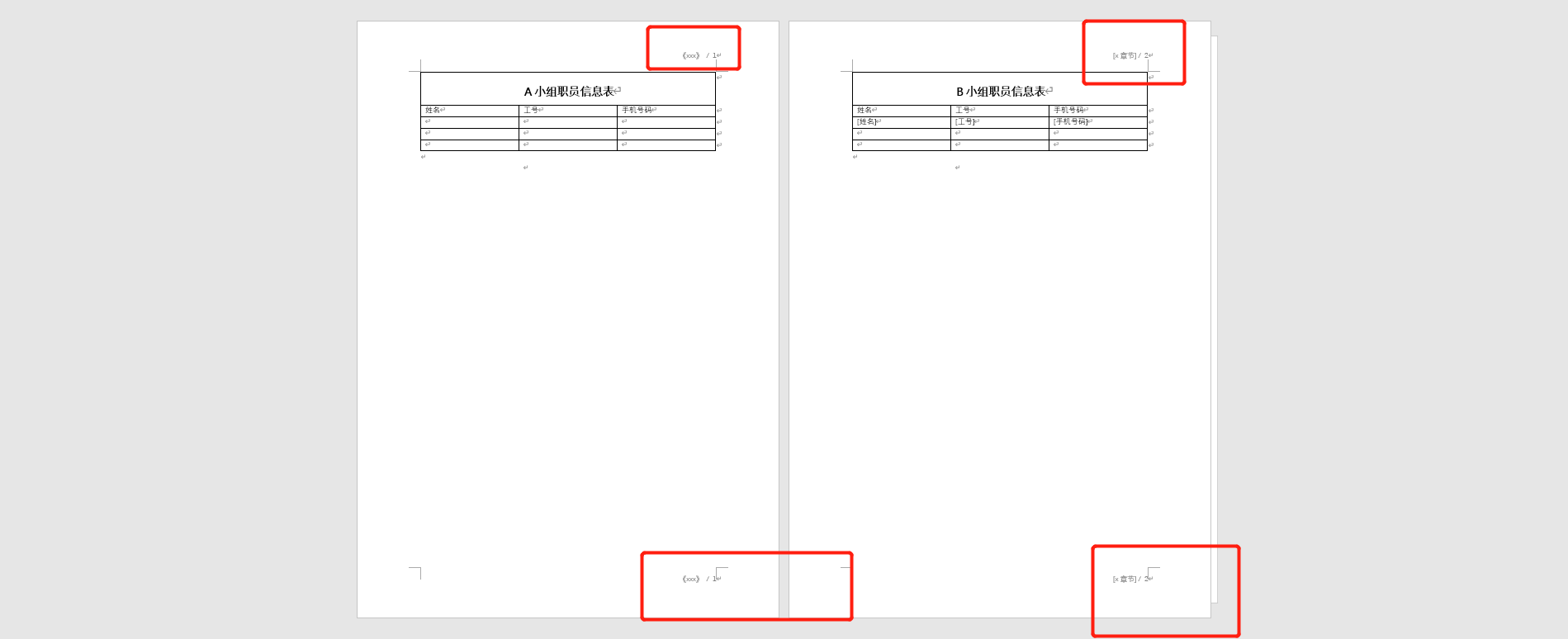
总而言之,批量添加奇数和偶数页眉页脚在 Word 文档中具有重要的功能意义。它可以提高文档的可读性和专业性,确保每一页都有正确的标识和格式,从而增强整体外观和用户体验。对于编辑、出版商、写作人员以及需要处理大量文档的人来说非常重要。借助像文中这样专业并且操作简单的批量文件处理工具,更是可以最大程度简化这个任务,提高工作效率。